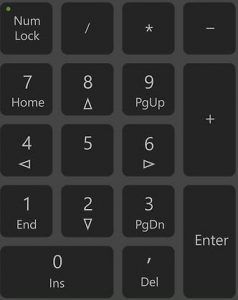
Jeśli martwisz się, że numery na klawiaturze nie działają, nie martw się, możesz to naprawić. A naprawa może być dość szybka i prosta..
Wypróbuj te poprawki
Oto 5 poprawek, które pomogły innym użytkownikom ponownie uruchomić numery klawiatury. Nie musisz ich wszystkich próbować; po prostu idź w dół listy, aż znajdziesz ten, który Ci odpowiada.
- Na klawiaturze naciśnij Logo Windows
 klucz i r w tym samym czasie, aby wywołać pole Uruchom.
klucz i r w tym samym czasie, aby wywołać pole Uruchom. - Rodzaj kontrola i naciśnij Wchodzić .

- Kliknij Łatwość dostępu .

- Pod Centrum łatwości dostępu , Kliknij Zmień sposób działania klawiatury .

- Upewnić się Włącz klawisze myszy jest niepowstrzymany .

- Otwórz program Word lub Notatnik, aby sprawdzić, czy klawisze numeryczne na klawiaturze mogą teraz działać.
- Uruchom Driver Easy i kliknij Skanuj teraz . Driver Easy przeskanuje komputer i wykryje problemy ze sterownikami.

- Kliknij Aktualizacja obok klawiatury, aby automatycznie pobrać poprawną wersję jej sterownika, a następnie możesz zainstalować go ręcznie (możesz to zrobić za pomocą WOLNY wersja).
Lub kliknij Aktualizuj wszystko aby automatycznie pobrać i zainstalować odpowiednią wersję Wszystko brakujące lub nieaktualne sterowniki w systemie. (Wymaga to Wersja Pro który zapewnia pełne wsparcie i 30-dniową gwarancję zwrotu pieniędzy. Zostaniesz poproszony o uaktualnienie po kliknięciu Aktualizuj wszystko.)

Notatka: Jeśli potrzebujesz pomocy, skontaktuj się z zespołem pomocy Driver Easy pod adresem support@drivereasy.com .
- klawiatura
Poprawka 1: Wyłącz klawisze myszy
Poprawka 2: Włącz klawisz NumLock
Poszukaj na klawiaturze klawisza z napisem NumLock i upewnij się, że klucz jest włączony.

Jeśli NumLock klawisz jest wyłączony, klawisze numeryczne po prawej stronie klawiatury nie będą działać.
Jeśli klawisz NumLock jest włączony, a klawisze numeryczne nadal nie działają, możesz spróbować nacisnąć klawisz NumLock przez około 5 sekund , co załatwiło sprawę niektórym użytkownikom.
Poprawka 3: Zaktualizuj sterownik klawiatury
Brakujący lub nieaktualny sterownik klawiatury może również uniemożliwić działanie numerów klawiatury.
Istnieją dwa sposoby na zaktualizowanie sterownika klawiatury: ręcznie oraz automatycznie .
Ręczna aktualizacja sterownika — Możesz zaktualizować sterownik klawiatury ręcznie, przechodząc do witryny internetowej producenta i wyszukując najnowszy poprawny sterownik. Pamiętaj, aby wybrać sterownik, który jest zgodny z dokładnym modelem klawiatury i wersją systemu Windows.
Automatyczna aktualizacja sterownika — Jeśli nie masz czasu, cierpliwości lub umiejętności obsługi komputera, aby ręcznie zaktualizować sterownik klawiatury, możesz zamiast tego zrobić to automatycznie za pomocą Łatwy kierowca .
Driver Easy automatycznie rozpozna Twój system i znajdzie dla niego odpowiednie sterowniki. Nie musisz dokładnie wiedzieć, jaki system działa na Twoim komputerze, nie musisz martwić się złym sterownikiem, który chcesz pobrać, i nie musisz się martwić, że popełnisz błąd podczas instalacji. Driver Easy poradzi sobie z tym wszystkim.
Rozwiązanie 4: Użyj innego profilu użytkownika
Niedziałające numery na klawiaturze mogą być objawem uszkodzenia profilu użytkownika. Aby to sprawdzić, możesz spróbować zalogować się do systemu Windows przy użyciu innego konta użytkownika.
Jeśli masz tylko jedno konto, możesz kliknąć Początek przycisk > Ustawienia > Konta > Rodzina i inni użytkownicy > Dodaj kogoś innego do tego komputera aby utworzyć konto lokalne.
Po zalogowaniu się do systemu Windows przy użyciu nowego konta otwórz program Word lub Notatnik, aby przetestować numery klawiatury.
Rozwiązanie 5: Sprawdź problemy ze sprzętem
Jeśli wykonałeś wszystkie powyższe kroki, a klawisze numeryczne na klawiaturze nadal nie działają, prawdopodobnie klawiatura jest uszkodzona. Możesz podłączyć klawiaturę do innego komputera, aby sprawdzić problemy ze sprzętem.
Jeśli masz jakieś pytania lub sugestie, możesz zostawić komentarz poniżej.
 klucz i r w tym samym czasie, aby wywołać pole Uruchom.
klucz i r w tym samym czasie, aby wywołać pole Uruchom.





![[ROZWIĄZANE] Czarny ekran uruchamiania Epic Games](https://letmeknow.ch/img/knowledge/23/epic-games-launcher-black-screen.png)



![[ROZWIĄZANE] Problemy z czarnym ekranem Far Cry 6](https://letmeknow.ch/img/knowledge/43/far-cry-6-black-screen-issues.jpg)

![[ROZWIĄZANE] Problemy ze sterownikami kontrolera magistrali SM w systemie Windows 10/11](https://letmeknow.ch/img/knowledge/72/sm-bus-controller-driver-issues-windows-10-11.png)